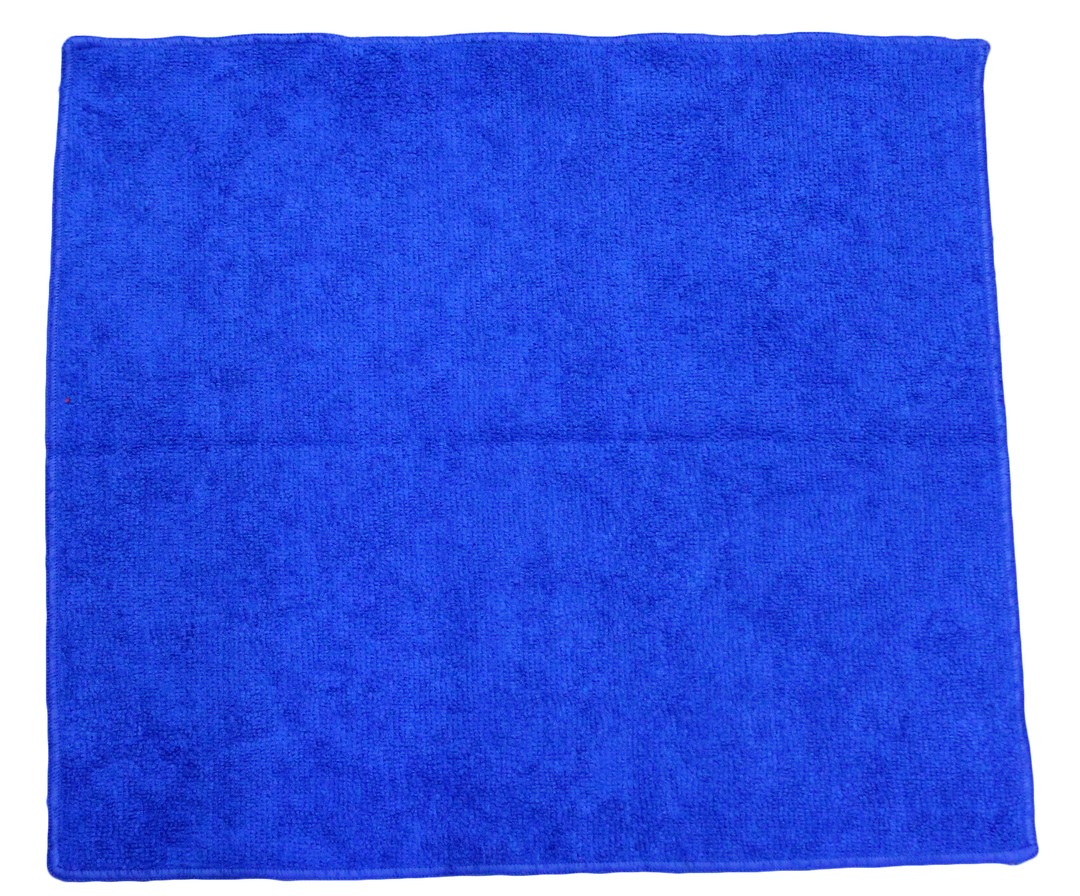HDMI aanzienlijk uitgebreid de functionaliteit en mogelijkheden van media-apparaten, maar ook begon te orde te herstellen in een respectabele lijst van connectoren, waardoor ze dezelfde standaard.
INHOUD
- 1 Waarom bij aansluiting via HDMI op de TV is er geen geluid
- 2 Diagnose van
- 3 Hoe kan ik geen geluid op de televisie te repareren wanneer deze is aangesloten via HDMI
- 4 Correct HDMI-aansluiting op de TV
Waarom bij aansluiting via HDMI op de TV is er geen geluid
Ondanks het feit dat het probleem is triviaal, zou het heel wat zijn. Van het banale om het volume van de TV is uitgeschakeld voordat de defecte controller naar de PC-geluid. Maar in de meeste gevallen is dit het gevolg van de standaard audio-apparaat. We zullen precies een paar gevallen te zien.
Diagnose van
Diagnosticeren van problemen met het geluid wanneer aangesloten op HDMI, kunt u beginnen door het controleren van het geluidsniveau op de TV of monitor. Zoals naïef zou zijn het ook mag klinken, in de praktijk wordt een soortgelijk probleem heel vaak tegengekomen. Minder vaak kan helpen de ingebouwde Windows-systeem problemen wilt onderzoeken. In alle andere gevallen zal moeten kijken in een aantal categorieën van instellingen van het besturingssysteem.
Hoe kan ik geen geluid op de televisie te repareren wanneer deze is aangesloten via HDMI
Om de situatie met het gebrek aan geluid te corrigeren op verschillende manieren, afhankelijk van de oorzaak van het probleem. We zullen kijken naar enkele van de meest typische.
Het kiezen van het juiste apparaat
Nadat de kabel om het systeem te sluiten herkent automatisch dat het wordt gebruikt bij aansluiting HDMI. Bijgevolg de geluidsoverdracht deze interface wordt standaard gebruikt. Maar er is niet altijd zo. Daarom moeten we ervoor zorgen dat de audio wordt weergegeven correct. Voor deze behoefte om naar de afspeelapparaten in de system tray, gelegen in de rechter benedenhoek van het scherm. U moet met de rechtermuisknop op het pictogram met de afbeelding van de luidspreker en selecteer "Playback Devices".
De overgang naar de geluidsinrichting vanuit het systeemvak
In het nieuwe venster toont alle mogelijke apparaten, bepaald systeem. We moeten ervoor zorgen dat de juiste HDMI-uitgang is ingesteld op de standaard apparaat te markeren. En als het niet, dan moet je rechts klikken en selecteer "Als standaard instellen".
Vertaling apparaat in de "default" -modus
De procedure wordt op dezelfde manier uitgevoerd voor Windows-systemen 7, 8 en 10.
Instellen van het geluid
Nu een beetje over hoe het geluid te configureren. De kans dat de geluidsinstellingen afdwalen onmiddellijk na de kabelverbinding, zeer klein. Echter, uit te voeren door middel van hen en controleren of alles in orde is voor een meer accurate diagnose, het is de moeite waard.
Ten eerste, waar te gaan - Device Manager. Want het kan via het contextmenu van "My Computer" door rechts te klikken. "Eigenschappen" Hier moeten we kiezen. In het nieuwe venster, is er een link "Device Manager" in de linker bovenhoek. Om te krijgen wat we willen.
De overgang naar de "Device Manager"
De controller is verantwoordelijk voor de overdracht van hoge kwaliteit geluid, zie "System Devices". Als de ingebouwde HDMI-connector, dan is het meest waarschijnlijk, zal worden aangeduid als controller High Definition Audio. We hebben om te controleren of het apparaat werkt. En zo niet, dan moet deze worden ingeschakeld.
Controle doelmatigheid
Dit kan gedaan worden in de algemene lijst met apparaten, rechts te klikken op onze controller en het selecteren van "Enable."
Dan moet je kijken naar de sectie "geluid, video en game controllers." Er kan worden aangebracht op de video-afspeelinrichting. Bijvoorbeeld, AMD High Definition Audio Device.
Bekijk de status van het apparaat in de "Device Manager"
Naar analogie met de bovenstaande afdelingen moeten ervoor zorgen dat deze apparaten zijn ingeschakeld. In tegenstelling tot de controllers van Microsoft, geïnstalleerd met het systeem, worden de stuurprogramma's voor deze apparaten door de gebruiker in te stellen. en dus moet je hun relevantie te controleren.
Eigenlijk is dit alles wat kan worden gedaan in software en het besturingssysteem. In een extreem geval, kunnen we een kleine truc te bevelen.
Apparaat wissen uit het systeem voor daaropvolgende herinstallatie
Als het geluid niet in wat niet wilt laten verzenden, probeer het apparaat van de controller volledig te verwijderen. En vervolgens opnieuw installeren van de drivers op, maar eenmaal op de aangesloten HDMI-kabel-tv.
drivers
De bestuurder - een klein programma, ontwikkeld door de fabrikant van het apparaat voor het besturingssysteem. Ze weet welke functies en functionaliteit heeft zijn apparaat en is in staat om correct en veilig te communiceren met het. Als het besturingssysteem wil wat resultaat te krijgen van het apparaat, controleert eerst met de chauffeur, die haar hoe en wat te doen vertelt. De lijst met apparaten is gestaag bijgewerkt en verwerft nieuwe interfaces, normen en oplossingen. Bijgevolg is er een nieuwe functionaliteit en waarover de oude bestuurder mag het niet weten. Zo is, zal deze niet correct werken met het nieuwe apparaat. Het is daarom noodzakelijk om de bestuurder bij te werken. U kunt dit doen vanuit het "Device Manager", waarover we eerder spraken.
Het bijwerken van de stuurprogramma's HDMI
Te gaan voor een driver update nodig is om rechts te klikken op het apparaat en selecteer "Eigenschappen", ga dan naar het tabblad "Stuurprogramma" en klik op "Update." U kunt direct vanuit het contextmenu van de controller "Update Driver Software" te selecteren. In ieder geval zal de finale een raam waarin u wordt gevraagd om de update te selecteren. De eerste - om het besturingssysteem te gebruiken om automatisch de juiste stuurprogramma's. In de praktijk is deze benadering is inefficiënt, want in zeer zeldzame gevallen, het systeem erin slaagt om iets te vinden. De tweede manier - een indicatie van het systeem is duidelijk waar u het gedownloade bestand te installeren op voorhand. Echter, het formaat van de installateur, die nu onderworpen aan alle bestuurders is het systeem waarschijnlijk niet in staat om te herkennen, omdat de noodzakelijke informatie inf-bestand in de installateur kan worden verpakt.
De eenvoudigste en meest effectieve manier - driver downloaden van de officiële site en start het installatieprogramma. Dit zal laten bestuurders te behouden to-date.
In feite is het hele scala van genoemde problemen, en als het geluid nog steeds niet wilt laten verzenden, de fout blijft de kabel en de connector. Om het probleem op te lossen kunt u een andere kabel en andere soortgelijke connector te proberen.
Correct HDMI-aansluiting op de TV
Een zeldzame situatie, maar oudere TV's kunnen ontmoeten met HDMI-aansluiting met de markering (DVI). Het wordt gebruikt om aan te sluiten op een computer in de vorm van een tweede monitor. Dat wil zeggen, het geluid is niet vereist, en de haven het is gewoon niet ondersteund. Het is daarom noodzakelijk om nauwgezet die waarin de poort is aangesloten.